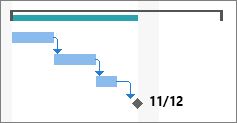프로젝트 작업을 예약하는 하향식 방법은 일반적인 계획 방식을 반대로 합니다. 먼저 주요 단계를 식별한 다음 단계를 개별 작업으로 세분화합니다. Project에서는 단계 및 개별 작업에 요약 작업 및 하위 작업을 사용합니다 .
이 문서의 내용
1단계: 단계 만들기
요약 작업에는 단계가 지속되는 기간에 대한 추정치가 포함됩니다. 이 시점에서 하위 작업의 세부 정보를 알 필요가 없습니다.
-
보기 > Gantt 차트를 클릭합니다.
-
새 작업을 추가합니다. 이 단계는 요약 작업입니다.
-
다음 중 하나를 실행합니다.
-
기간 필드에 작업 기간을 입력합니다.
-
단계가 얼마나 오래 지속될지 정확히 모르는 경우 시작 또는 완료 날짜를 입력합니다.
-
2단계: 단계에 작업 추가
-
만든 요약 작업 아래에 작업을 추가합니다.
-
요약 작업에서 모든 작업을 선택합니다.
-
작업 > 들여쓰기
하향식 요약 작업을 만들 때 하위 작업은 요약 작업에서 요약되지 않습니다. 요약 작업의 Gantt 막대는 하위 작업의 총 기간을 나타내는 아래쪽 막대로 나뉩니다.
3단계: 하향식 일정 조정
단계의 원래 일정 또는 예산을 충족할 때까지 하위 작업(기간 변경)을 끌어서 놓습니다.
기간을 변경하면 프로젝트의 비용과 품질에도 영향을 줄 수 있다는 점을 잊지 마세요. 자세한 내용은 프로젝트 삼각형 을 참조하세요.
하향식 계획 팁
|
목표 |
거기에 도착하는 방법 |
|---|---|
|
완료 날짜 또는 시작 날짜별 일정 |
요약 작업의 완료 날짜 또는 시작 날짜를 설정하지만 둘 다 설정하지는 않습니다. 프로젝트는 요약 작업 완료 또는 시작 날짜와 함께 하위 작업을 줄 지어 줍니다. |
|
요약 작업 이상으로 방황한 하위 작업 이동 |
요약 작업 표시줄 아래에 빨간색 막대를 사용하면 하위 작업이 요약 작업의 시작 또는 완료 날짜를 벗어나는 것을 알 수 있습니다. 요약 작업의 우산 아래에 작업을 다시 끌어 문제를 해결합니다. |
|
요약 작업 조정 |
작업이 요약 작업의 원래 예산을 초과하여 확장된 경우 요약 표시줄의 오른쪽 가장자리를 끌어옵니다. |
|
예산 늘리기 |
요약 작업을 사용하여 단계에 대한 간단한 예산을 설정하는 경우 마우스를 사용하여 시작 날짜 또는 기간을 이동할 수 있습니다. |
|
기타 일정 문제 |
Project는 모든 일정 문제 아래에 빨간색 밑줄을 긋습니다. 일정 문제에 대해 자세히 알아보려면 밑줄이 그어진 작업을 마우스로 가리킵니다. |
|
막대 색 조정 |
Gantt 차트에서 서식을 클릭한 다음 Gantt 차트 스타일 그룹에서 스타일을 선택합니다. |